So erstellen Sie eine CD-ROM von einem Flash-Laufwerk. Flashen eines Flash-Laufwerks in ein DVD-Laufwerk durch Mounten eines ISO-Images von einem Flash-Laufwerk, um eine FDD-Diskette zu erstellen
Es gibt folgende Situationen, wenn Sie ein FDD-Laufwerk benötigen: Sie müssen eine Art Update-Diskette erstellen, Sie müssen das Passwort zurücksetzen, Sie müssen das Laufwerk flashen, Sie müssen SATA/RAID-Treiber für Windows einsetzen ... und viel mehr. Und Diskettenlaufwerke in Laptops, Nonbooks und Alltags-PCs.
Eine Möglichkeit, das Problem zu lösen, besteht darin, ein USB-FDD hinzuzufügen. Eine andere – Erstellen Sie eine FDD-Partition auf einem Flash-Laufwerk. Lass uns einen Blick darauf werfen.
Sie benötigen eine Reihe von Programmen für ein anderes Skin-Flash-Laufwerk, das unter dem Controller aufbewahrt werden muss. Weitere Details auf den Websites www.flashboot.ru und www.remontflash.ru
Lass uns anfangen:
1. Anscheinend der Controller unseres Undertrace-Flash-Laufwerks.
Ich habe meine Hand mit Kingston Data Travel Mini 512 MB berührt. Nachdem ich so etwas bereits analysiert habe, möchte ich sofort sagen, dass es in der Mitte keine ähnlichen Schriften gibt. Um den Controller zu identifizieren, verwenden Sie eines der Dienstprogramme: usbdeview, UsbIDCheck, ChipGenius.
3. Wir flashen das Flash-Laufwerk.
Nach dem Entpacken der Archive in einen Ordner sind viele Dateien vorhanden. Für uns sind es 2: 1) F1_90_v196_00.exe – unser Tool 2) ParamEdt-F1-v1.0.20.2.exe – unser Konfigurator.

Wir starten den Konfigurator ParamEdt-F1-v1.0.20.2.exe und merken uns alle Registerkarten wie in den Screenshots:




Klicken Sie nach dem Ausfüllen auf SPEICHERN UNTER und speichern Sie die Einstellungen unter ps2134flash.ini

Hier haben wir eine Konfigurationsdatei erstellt, die unser Flash-Laufwerk für die weitere Verwendung vorbereitet. Jetzt können wir eine Konfigurationsdatei erstellen, mit der Sie die FDD-Partition erstellen können. Wir starten den ParamEdt-F1-v1.0.20.2.exe-Konfigurator neu und füllen die Felder auf den Registerkarten aus:

Wie zuvor ohne Änderungen gelöscht

Vergessen Sie nicht, auf der Registerkarte F1-1 das Kontrollkästchen Vorformatieren zu deaktivieren

Auf der Registerkarte F2-2 können Sie den Pfad zum IMG-Image der Diskette auswählen. Ich habe zufällig das Active Boot Disk-Image.

Die Registerkarte „Controller“ wird wie zuvor gespeichert. Die Registerkarte „Spezial“ kann nicht berührt werden. Anschließend drücken wir den SAVE AS Button und speichern die Konfigurationsdatei unter dem Namen ps2134flash_FDD_4.ini:

Wenn die Konfigurationen nun fertig sind, können Sie die Controller-Firmware aktualisieren. Wie Sie bereits wissen, besteht dieser Vorgang aus zwei Phasen.
Bühne 1
Starten Sie F1_90_v196_00.exe, wählen Sie die Konfigurationsdatei ps2134flash.ini aus, aktivieren Sie das Kontrollkästchen „Sperren“ und klicken Sie auf die Schaltfläche „Start“:


Bitte melden Sie sich für einige Male:

Dort heißt es: „Bevor die Formatierung abgeschlossen ist, schließen Sie das Flash-Laufwerk erneut an (ziehen Sie es heraus und stecken Sie es wieder ein), warten Sie, bis es erscheint (in der Geräteliste angezeigt wird) und drücken Sie dann „OK“. So funktioniert es. Grün.

Nun, alles ist richtig aufgeteilt. Wir schließen das Programm. Schließen Sie das Flash-Laufwerk wieder an und formatieren Sie es wie gewohnt:

Stufe 2
Verbindet das Flash-Laufwerk erneut. Starten Sie F1_90_v196_00.exe, wählen Sie die Konfigurationsdatei ps2134flash_FDD_4.ini aus, aktivieren Sie das Kontrollkästchen „Sperren“ und klicken Sie auf die Schaltfläche „Start“:


Wir schließen das Programm. Verbindet das Flash-Laufwerk erneut. Nach dem Zuweisen neuer Geräte erscheinen das Laufwerk und die Speicherplatte:

Das neue Gerät kann als Standard-Diskettenlaufwerk verwendet werden – Formatieren, Schreiben von Dateien und Images von Disketten. Das BIOS ist als USB-FDD bezeichnet, sodass bei der Installation von Windows auf einem Laptop die erforderlichen Treiber für den SATA-Controller hinter einem solchen Flash-Laufwerk eingefügt werden können.
Wichtiger Hinweis: Alle Materialien werden zu Bildungszwecken und zur Beleuchtung von Blondinen präsentiert.
Vrezannya. Live-CD(auch LiveCD und CD Live Distro – englische Live-CD, geschrieben als „lіv сі-ді“) – ein Betriebssystem, das für austauschbare Medien (CD, DVD, USB-Laufwerk usw.) verwendet wird, das nicht erforderlich ist seine funktionsfähige Installation auf einer Festplatte. Diese Konzepte beziehen sich auf diejenigen, auf denen ein solches Betriebssystem ausgeführt wird (einige umfassen je nach Gerät LiveCD, LiveDVD und LiveUSB).
Die Missverständnisse von St. Petersburg oder warum USB-CDROM
Wie ich herausgefunden habe, besteht die Möglichkeit darin, die Installationsdateien des Betriebssystems einfach ungefragt auf die Karte zu werfen. Hier ist ein subtiler Ansatz gefragt. Im Zuge der Ermittlungen war es notwendig, das benötigte Flash-Laufwerk von der CD zu brennen. Stink-Achse:
1) Die Notwendigkeit, etwas mehr als eine Stunde im BIOS zu verbringen
Viele Leute haben die bläuliche Farbe dieses Programms und das Fehlen englischer Wörter satt, und in unserem Fall müssen wir uns damit herumschlagen. Darüber hinaus hat sich USB als sehr „minderwertig“ erwiesen, so dass die Unterstützung oft deaktiviert ist, und in besonders alten Versionen ist sie vollständig deaktiviert (freuen Sie sich über BIOS-Updates). Das BIOS selbst kann sich von einem zum anderen stark ändern, und Sie müssen jedes einzelne davon neu ausrichten.
2) Nachahmung der Anziehungskraft eines USB-Speichergeräts
Da wir jedoch das Glück hatten, im BIOS die Möglichkeit zu haben, einen zusätzlichen USB-Anschluss zu verwenden, werden Optionen für eine solche Option bald (wenn auch nicht für immer) erscheinen. Darüber hinaus hat die Haut von ihnen eine Anziehungskraft auf andere Geräte (z. B. USB-FDDі USB-ZIP- Nachahmung der Anziehungskraft auf Disketten, USB-Festplatte- 3 Festplatten, USB-CDROM- 3 optische CD). Dies dient dazu, das Lied dem Schurken an der Spitze der zugewiesenen Anlage zu bringen.
3) Formatieren Sie das Flash-Laufwerk richtig und verbinden Sie es mit dem Sender
Schreiben Sie zunächst die Informationen auf die Flash-Karte und formatieren Sie sie dann. Und versuchen Sie auf besondere Weise, eine der ausgewählten Anziehungsmöglichkeiten zu demonstrieren, die wichtiger ist. Erschwerend kommt hinzu, dass es für ein Skin-Flash-Laufwerk einen speziellen Satz an Dienstprogrammen vom Generator gibt, die auch dabei helfen, wertvolle Daten zu formatieren und dauerhaft aufzuzeichnen.
Ein bisschen weiterkommen
Ich habe damit begonnen, mich mit der Software zum Erstellen eines Flash-Laufwerks vertraut zu machen FlashBoot - Wunderbare, funktionsreiche Software. Das Coole ist, dass es das progressive USB-HDD-Format unterstützt, von dem mein BIOS keine Ahnung hatte. Ich gebe keine Erlaubnis, solange mich das Thema des Artikels nicht interessiert.
Eine weitere maskierte Probe wurde mit einem engen Ding festgebunden WinSetupFromUSB. Unterstützt wird es durch die Nachahmung von Disketten (USB-FDD und USB-ZIP). Nach langen Kämpfen mit minimalen Kenntnissen und Beherrschung des Programms konnte ich ein Flash-Laufwerk für die Verwendung der USB-ZIP-Methode erstellen (was sich aufgrund der Explosion der Einstellungen in den Statistiken widerspiegeln sollte). Als das System startete, schrieb es: „Booten starten“ und so weiter. Danach wurde zu einer unbedeutenden Stunde der schwarze Bildschirm mit diesem Text eingeholt. Ich habe ein paar Jahre lang nicht gecheckt und Spiele mit einem virtuellen Flop weggeworfen.
Hey, meine ordentliche verlorene Methode USB-CDROM. Wir haben viel weniger Informationen über dieses Google gesehen. Um dies umzusetzen, müssen wir das Flash-Laufwerk so formatieren, dass das System beginnt, unser Gerät gleichzeitig als CD-Laufwerk oder beispielsweise als zusätzliche Festplatte zu betreiben. Im ersten Abschnitt ist das Betriebssystem installiert (für LiveCD), im anderen Abschnitt wird ein Speicherbereich gespeichert, in dem zusätzliche Programme abgelegt werden können (z. B. ein neues funktionierendes Antivirenprogramm). Erwachsen werden! Dies ist die einzige Methode, die bei meinem Auto tatsächlich funktioniert hat, und wir werden weiter darüber sprechen.
Es ist wirklich ein schlechter Witz. Die Option „USB-HDD“ findet sich häufig im Untermenü „Festplatte“.
Vorbereitungsphasen
Lassen Sie uns zunächst darüber sprechen, was auf ein Flash-Laufwerk geschrieben werden soll. Dann benötigen wir eine erweiterte Distribution (Image) des Betriebssystems (Datei mit erweiterter Datei). .iso). Sie können ein fertiges Image auf einen Blick finden oder es selbst vorbereiten, indem Sie die Originaldiskette mit Windows ausnehmen (Linux verwenden wir nicht), andernfalls fallen hierfür Kosten an
Tanzen Sie mit dem BIOS
Die Arbeit im BIOS ist vielleicht der schwierigste und unbekannteste Teil der Arbeit. Wenn Sie über Grundkenntnisse der englischen Sprache verfügen möchten, ist es wichtig, dass Sie stattdessen zwischen anderen Fremdwörtern wie USB, Boot usw. unterscheiden. Ich werde die Schritte des Roboters von der Unterseite meines Computers aus beschreiben.
1. Bis zum BIOS
Sie können bei eingeschaltetem Computer dorthin springen (wenn Sie mit schwarzen Blattläusen arbeiten), indem Sie (zur Sicherheit) mehrmals auf Entf (vor F2 oder Escape) drücken.
Als Ergebnis gelangen wir zum Hauptmenü des BIOS. Bei mir sieht es so aus:

2. Aktivieren Sie die USB-Unterstützung.
Am häufigsten kommt es vor, dass der USB-Anschluss deaktiviert (deaktiviert) ist und das BIOS das eingesteckte Flash-Laufwerk „nicht startet“. Es ist klar, dass in dieser Situation jeder Versuch, sich zu ihr hingezogen zu fühlen, zum Scheitern verurteilt ist. Das Hauptproblem besteht darin, den Menüpunkt zu kennen, in dem wir Anpassungen benötigen. Unser Hintern wird nicht in der vierten Reihe des Bösen sitzen Integrierte Peripheriegeräte(Div. der Kleine ist größer). Wenn Sie dorthin gehen, schauen wir uns dieses Bild an:

Wie Sie sehen, sind die Parameter „USB-Controller“ und „USB Device Legacy Support“ verdächtig. Für den Kleinen ist der Gestank bereits eingeschaltet (Deaktiviert – eingeschaltet, Aktiviert – ausgeschaltet). Allerdings können USB-Verbindungen ganz unterschiedliche Namen haben und das Bild selbst ist möglicherweise auf einem anderen Computer nicht sichtbar. Also heißt alles anders. Das Schlüsselwort für den Witz ist, wie Sie wissen, USB. Um dem durstigen Geist des Koristuvach zu helfen, empfehle ich Ihnen, sich mit der Liste möglicher Behandlungen und einer kurzen Beschreibung ihrer Haut vertraut zu machen. Derjenige, der sucht und es herausfindet.
3. Feststellung der Bösartigkeit der Anziehung
Nachdem Sie den USB-Stick angeschlossen haben, müssen Sie zunächst das BIOS zurücksetzen, um damit beginnen zu können. Die Reihenfolge der Schwärze in unserem Hintern wird durch die Anpassungsgruppe bestimmt Erweiterte BIOS Funktionen

Außerdem fehlt oft die Lust auf einen Menüpunkt Stiefel oder in Kombination mit diesem Wort. Das erste Boot-Gerät für CD-ROM-Anweisungen kommt als erstes ins Spiel. Wir erben die Logik der Aktionszwecke und ändern die Feldwerte in USB-CDROM. Ein anderes Gerät (Second Boot Device) kann die Festplatte überschreiben. Die Arbeit ist anscheinend abgeschlossen, die Einstellungen werden gespeichert und beendet (normalerweise F10 – Speichern & Beenden). „Hotkeys“ und ihre Bedeutung werden am unteren Bildschirmrand angezeigt.
Es passiert so: Egal wie viel Sie denken, Sie wissen nicht, wo Sie den USB-Anschluss anschließen sollen. Und in Wirklichkeit besteht kein Interesse an USB-Optionen. Mehr als das, aber im schlimmsten Fall ein inakzeptabler Nachteil: Das BIOS ist veraltet und unterstützt kein USB. Räumen Sie zu diesem Zeitpunkt Ihr Motorrad auf, stellen Sie sich auf einen Hocker, gehen Sie zur Website des BIOS-Herstellers und aktualisieren Sie die Version.
Ich zu den Überresten. Für diejenigen, die dieses kleine Kupferbiest namens BIOS etwas näher kennenlernen möchten, gibt es hier einen kleinen Bonus.
Demontage mit einem Flash-Laufwerk
Vrezannya. Regler(englischer Controller – Regler, Gerät) – Steuergerät in der Elektronik und Computertechnik
Wenn Sie einen exotischen Controller haben, der nicht in die Liste gelangt, müssen Sie auf die Website des Controller-Händlers gehen und nach den erforderlichen Programmen suchen. Schuld daran ist eine vernünftige Ernährung: Wie können Sie erkennen, auf welchem Controller sich unser Flash-Laufwerk befindet? Es ist leicht, schüchtern zu sein. Wir installieren das Dienstprogramm ChipGenius, stecken das Flash-Laufwerk in den Port und starten das Programm. Die Achssäge da drüben für meine Kingston:

Also haben wir uns beim Controller (Skymedi) angemeldet und versucht, an die Softwarefunktionen dieses Distributors zu gelangen. Dabei handelt es sich (mit der beigefügten Anleitung) um das Utility-Kit SK6211BA-20090227.
Nachdem wir die archivierten Archive auf dem Desktop entpackt haben, starten wir die Datei SK6211_20090227_BA.exe

Mein Flash-Laufwerk wurde an einem der 8 Ports aufgeführt, was durch die Aufschrift „Ready“ symbolisiert wird. Drücken der Taste Vorauszahlung ( Erweiterung der Anpassung). Erweiterbar in einem neuen Fenster:

Dieses Fenster ist leer (mit inaktiven Feldern). Ein aktives Feld Passwort Geben Sie (Passwort) 123456 ein und drücken Sie auf „Prüfen“. Nach diesem Programm werden die Einstellungen automatisch ausgewählt, wie im Screenshot unten. Allerdings muss ich mich manuell registrieren PreCopyPath(Nachdem Sie die Durchsuchen-Taste gedrückt haben, wählen Sie das PreCopy-Verzeichnis aus, das sich im Ordner mit dem heruntergeladenen Programm befindet.)
Die Anpassung ist noch nicht abgeschlossen. Drücken der Taste Mehrere Partitionen und wird im dritten Fenster verbraucht, das für zusätzliche Anpassungen vorgesehen ist. Das Wichtigste hierbei ist, die Kästchen anzukreuzen CD-ROM aktivieren, CD-ROM-Booten aktivieren dieses Feld ISO-Image, de mi vkazujemo shlyakh do poperednye zavantazhenogo image LiveCD. Andernfalls erfolgt die Befüllung automatisch, wie im Screenshot:
Nachdem wir auf „OK“ geklickt haben, gehen wir zum nächsten Fenster, wo wir im Feld „Konfigurationsdatei“ den Namen unserer neuen Konfiguration eingeben (z. B. Kingston_4G). Anschließend werden die restlichen Einstellungen gespeichert (Speichern) und in das Hauptfenster des Programms gedreht. Wählen Sie eine Schaltfläche aus Auto-LLF Lass uns das Prüfen...
Die Formatierung dieser Aufnahme ist fehlerhaft.
Nach Abschluss werden die Geräte sicher entfernt, und wenn das System wieder angeschlossen wird, können Sie ein Flash-Laufwerk durch zwei Geräte ersetzen.
Wir schicken den Computer zum Neustart und laden ihn vom Flash-Laufwerk herunter. Es versteht sich von selbst, dass das neue LiveUSB ohne Probleme startete und hinsichtlich der Geschwindigkeit seinem CD-Pendant hinsichtlich der Geschwindigkeit des Datenaustauschs weit überlegen war. Wenn ich das richtig verstehe, kann man mit dem Programm für den Skymedi-Controller aus dem obigen Beispiel mehr als eine Partition von einem Flash-Laufwerk für ein CD-Laufwerk entfernen. Das bedeutet, dass Sie leider nicht sofort eine LiveCD und ein permanentes Image auf die Karte brennen können. Als Test macht es jedoch nichts, eine Zusammenstellung mit LiveCD-Integration auf ein Flash-Laufwerk zu laden und sich ein schickes Gerät „für alle Arten von Leben“ zu holen. Darüber hinaus ist es durchaus möglich, dass diese Grenze auf anderen Controllern umgangen werden kann. Es ist eine erneute Überprüfung erforderlich.
Ich habe keine CD-ROM. Ich habe die Betriebssystem-Image-Datei auf meine Festplatte heruntergeladen und sie mit dem Ultra ISO-Programm auf ein Flash-Laufwerk mit einer Kapazität von 2 Gigabyte geschrieben. Allerdings kann ich das Flash-Laufwerk im BIOS nicht erkennen. Mein BIOS ist Award. Die dortige Achse ist: Floppy; LS120; Festplatte; CD-ROM; Zip100; USB-FDD; USB-Zip; USB-ROM; LAN Ich habe versucht, USB-FDD, USB-ROM, USB-Zip, Zip100 zu ändern. Dali hat hart für die Beschreibung gearbeitet. Wenn ich jedoch das BIOS verlasse, wird der Computer neu gestartet und die Festplatte wiederhergestellt. Ich kann nicht verstehen, warum ich für Gnade bezahle. Vielen Dank für Ihre zusätzliche Hilfe.
Null | 3. November 2013, 04:32
Fangen Sie die einfachste und schnellste Option – http://setting.ucoz.ru/index/kak_ustanovit_windows_xp_s_fleshki/0-14
helg | 16. Februar 2012, 21:24
Ich habe das gleiche Problem. Das BIOS erfordert keine Installation von USB-Anschlüssen. Es reicht aus, am Ende des Tages zum schicken Menü zu gehen. Allerdings bin ich immer noch besessen von den Flash-Laufwerken, da ich den ganzen Haufen kaputt gemacht habe. Mit unterschiedlichen Dienstprogrammen, mit unterschiedlichen Methoden, mit unterschiedlichen „Oberflächen“ und ich mache immer noch:
1. Von Acronis erstellte Vintage-Flash-Laufwerke funktionieren immer auf allen Computern, die USB unterstützen. Vielleicht liegt es am „Linusox“-Gestank.
2. Andere von mir erstellte Flash-Laufwerke sollten auf sehr neuen Computern verwendet werden und nicht auf alten.
Nachdem wir auf die Methoden zur Schaffung innovativer Menschen auf Basis von Linux gestoßen sind, sind wir noch nicht dazu gekommen, zu experimentieren.
Sergiy | 12. Februar 2012, 06:24
Um Windows XP zu installieren, muss das Flash-Laufwerk versiegelt werden, da es sonst nicht herauskommt. Suchen Sie im Suchfeld Ihres Browsers nach „ein Avantgarde-Flash-Laufwerk“ (ohne „) und lesen Sie die Anweisungen zum Erstellen eines avatarierbaren Flash-Laufwerks. Das Image muss auf ein Flash-Laufwerk geschrieben und nicht kopiert werden. Das BIOS verfügt entweder über USB-ZIP oder ZIP-100. Mehr als 5 Steine, dann ist es unwahrscheinlich, dass Sie gehen, denn der Gestank hat die Anziehungskraft des Flash-Laufwerks noch nicht gefördert.
Cuanza | 11. Februar 2012, 11:59
Schließen Sie alle USB-Geräte an, außer Ihrem Lieblings-Flash-Laufwerk. Gehen Sie zum BIOS und versuchen Sie, die USB-ZIP-Option zu aktivieren. Speichern Sie es.
Geld | 11. Februar 2012, 11:41
Meiner Meinung nach muss man das so machen: Vor dem Systemstart F8 drücken, woraufhin alle angeschlossenen Geräte, die gestartet werden können, in der Tabellenansicht erscheinen; Danach müssen Sie das gewünschte auswählen.
Wenn es immer noch von der Festplatte kommt, dann ist das Flash-Laufwerk falsch. Zusätzlich 2 Gigabyte zum Betrieb des Entschlüsselungssystems...
G. Balakhchi | 11. Februar 2012, 10:19
1. Wenn Sie ein Image einer Festplatte auf ein Flash-Laufwerk brennen, können Sie ein solches Flash-Laufwerk verwenden, um das alte System zu aktualisieren oder kein neues zu installieren. Schreiben Sie das Installationsimage der Betriebssystemverteilung auf das Flash-Laufwerk. Natürlich möchte ich respektvoll ein Bild aufnehmen und keine Bilddatei mit ISO-Erweiterungen oder anderen.
Ich frage mich, was diese Leute aufgeschrieben haben, was erforderlich war. Der OS-Installer übernimmt zwar die Stromversorgung nicht direkt.
2. Versuchen Sie, das Flash-Laufwerk als USB-FDD zu formatieren. Dies kann mit dem Zusatzprogramm HP Drive Key Boot Utility (http://h20000.www2.hp.com/bizsupport/TechSupport/SoftwareDescription.jsp?swItem=MTX) erfolgen -UNITY-I23839 ), formatiert dann das Flash-Laufwerk und legt den Emulationsparameter des Flash-Laufwerks fest (USB-FDD oder USB-HDD). Und andere Dienstprogramme.
Dann wissen Sie, wie die Dinge sind.
Yang | 10. Februar 2012, 22:51 Uhr
Aktivieren Sie im BIOS „More advanced devices“ (ich weiß nicht mehr, wie es auf Englisch heißt) und installieren Sie zuerst Zip100.
Yang | 10. Februar 2012, 22:45 Uhr
Suchen Sie die Datei WinXP.BOOT.USB.DEVICE. Die Datei wird in der EXE-Ansicht angezeigt, zusammen mit Berichtsanweisungen zum Schreiben auf ein Flash-Laufwerk und zur weiteren Installation vom neuen Windows XP.
Oleksandr | 10 heftig 2012, 17:17
Danke für Ihre Unterstützung! Ich habe es nur als Hinweis auf ein Flash-Laufwerk heruntergeladen. Ich habe die Hot-Buttons ausprobiert, um Hilfe zu erhalten. Als ich das BIOS verließ, drückte ich F10, aber ohne Erfolg.
Cuanza, für deine Bestätigung. Das Problem ist, dass ich im BIOS den für ein Flash-Laufwerk erforderlichen Parameter nicht finden kann, aber ich habe es versucht: USB-FDD, USB-ROM, USB-Zip, Zip100. Das Ergebnis ist das gleiche. Bereits bereit, schnell Disketten für die Installation zu installieren, keine CD-ROM-Fragmente schreiben.
Oleksandr | 9 heftig 2012, 20:28
Option eins: Speichern Sie einfach ein ISO-Image auf einem Flash-Laufwerk, und Sie müssen das Menü verwenden: Samozavantazhenya Erstellen Sie ein Image einer Festplatte. Es gibt noch eine weitere Option: Möglicherweise müssen Sie nicht ins BIOS gehen, und wenn das System gesperrt ist, können Sie die Boot-Option mit einem zusätzlichen Hotkey (F12; Esc; usw.) auswählen. Option drei: Ist es möglich, dass die F10-Taste nach dem Verlassen des BIOS nicht gedrückt wird?
Das ist aus dem Archiv. Das Hinzufügen von Beweisen ist deaktiviert.
In diesem Artikel zeigen wir Ihnen, wie Sie damit Geld verdienen USBFlash-Laufwerk oder SDdie Karte wurde einem Windows-System zugeordnet Yak primäre lokale Festplatte. Sie schlafen vielleicht, aber was brauchen Sie? Rechts definiert Windows USB-Sticks und Speicherkarten als Wechselspeichergeräte, die nach Windows-Standards nicht in mehrere Abschnitte unterteilt werden können. Wenn Sie das Flash-Laufwerk mithilfe von Dienstprogrammen von Drittanbietern (für dasselbe Linux) in zwei oder mehr aufteilen, ist das erste davon in der Windows-Betriebssystemfamilie verfügbar (zuvor wurde es in Windows 10 1703 installiert). Tobto. Windows unterstützt den normalen Betrieb mit mehreren Partitionen nur für Festplattenlaufwerke, die im System als lokal (oder unbekannt) gekennzeichnet sind.
RMB-Bit und USB-Träger
Das Windows-Betriebssystem erkennt USB-Flash-Laufwerke als permanente/wechselbare Geräte durch das Vorhandensein eines speziellen Bit-Deskriptors auf dem Skin-Gerät RMB(AbnehmbarMedienbisschen) . Wenn das angeschlossene Gerät mit der StorageDeviceProperty-Funktion ausgestattet ist, bedeutet das System, dass RMB = 1 ist, sodass es wieder funktioniert, das Gerät mit einem wechselbaren Speichergerät zu verbinden. Um aus Sicht des Systems einen USB-Stick in eine Festplatte umzuwandeln, reicht es also aus, diesen Deskriptor zu ändern. Dies kann direkt (was durch die Funktionen in der Hardware-Implementierung bestimmter Geräte begrenzt ist, aber nicht immer möglich ist) oder indirekt erfolgen, indem das USB-Kabel durch einen speziellen Treiber ersetzt wird, sodass Sie die Informationen filtern können vom Gerät.
Porada. Einige Anbieter veröffentlichen spezielle Dienstprogramme zum Flashen des Controllers ihrer Flash-Laufwerke. Versuchen Sie zunächst, ein solches Dienstprogramm und/oder eine solche Firmware auf der Website des Herstellers zu finden. Dies ist der korrekteste Weg. Wenn ein solches Dienstprogramm nicht verfügbar ist, befolgen Sie die Empfehlung dieses Artikels.
Schließen Sie ein USB-Flash-Laufwerk an einen beliebigen freien Anschluss Ihres Computers an und öffnen Sie dann den Laufwerksmanager ( diskmgmt.msc) und wird neu konfiguriert, sodass sein Typ im System als angezeigt wird Abnehmbar(Znimny-Gerät) .
Derselbe Gerätetyp kann auf der Registerkarte „Volumes“ der Festplattenautoritäten angezeigt werden (wie wir hier sehen). Typ: Abnehmbar). 
Für weitere Hilfe verwenden Sie den Befehl diskpart:
Listenvolumen

In diesem Artikel werden zwei Möglichkeiten zum Ändern des RMB-Bits auf einem USB-Flash-Laufwerk beschrieben – mithilfe des Hitachi-Filtertreibers (Änderungen können nur entsprechend den Treibern eines bestimmten Computers vorgenommen werden) und zum Ändern des Bits in der Controller-Firmware mithilfe des zusätzlichen Boot-Dienstprogramms Es ist wie bei Lexar (universelle Methode, auch bekannt als Es gibt eine Reihe von Grenzen und ist nicht für alle Modelle von Flash-Laufwerken und SD-Karten möglich). Ich möchte diese Methoden gerne mit den alten teilen und habe sie von Anfang an unter Windows 7 getestet, sie sind weiterhin relevant und funktionieren jedoch gut unter dem heutigen Windows 10.
Lexar BootIt-Dienstprogramm
Kürzlich bin ich auf ein nützliches Dienstprogramm gestoßen. LexarBootIt. Dies ist ein kostenloses tragbares Programm, das den RMB eines wichtigen Speichergeräts ändern kann, indem es ein wichtiges USB-Gerät (oder ähnliches) repariert. Ungeachtet der Tatsache, dass das Lexar BootIt-Dienstprogramm für Lexar-Geräte (Micron, Crucial) entwickelt wurde, kann es mit Flash-Laufwerken anderer Hersteller funktionieren. Das BootIt-Dienstprogramm unterstützt alle Windows-Versionen, von Windows XP bis Windows 10.
Wichtig. Das Dienstprogramm funktioniert garantiert für Lexar-Kunden. Anscheinend funktioniert die Flip-Removable-Bit-Funktion nicht auf USB-3.0-Flash-Laufwerken. Darüber hinaus erlischt beim erneuten Flashen des Controllers die Garantie für das Flash-Laufwerk und es kann dazu führen, dass es unbrauchbar wird.
Sie können BootIt auf der Lexar-Website (lexar_usb_tool) oder unserer Website () herunterladen.
- Führen Sie BootIt.exe mit Administratorrechten aus
- Wählen Sie ein Flash-Laufwerk aus der Geräteliste aus
- Klicken Sie auf die Schaltfläche Abnehmbares Bit umdrehen
- Speichern Sie die Änderungen, indem Sie auf OK drücken.

Schließen Sie das Gerät erneut an und wechseln Sie zum Geräte-Manager, um den Typ von „Wechselbar“ in „Basis“ zu ändern.

Wenn Ihnen das BootIt-Dienstprogramm nicht dabei geholfen hat, das RMB-Bit auf Ihrem Speichergerät zu ändern, versuchen Sie es mit dem Hitachi Microdrive-Treiberfilter am schnellsten
Filtertreiber für Hitachi Microdrive-Flash-Laufwerke
Damit ein USB-Stick oder eine SD-Karte im System als Festplatte erkannt wird, benötigen wir einen speziellen Filtertreiber, der es uns ermöglicht, die Daten zu modifizieren, die über den System-Stack des Treibers an das Gerät übertragen werden. Wir beschleunigen den Filtertreiber für USB-Sticks von Hitachi ( Treiber für Hitachi Microdrive), was Ihnen auf der Ebene des Betriebssystemtreibers ermöglicht, den Typ des Flash-Laufwerks ohne große Korrekturen zu ändern (USB-ZIP->USB-HDD). Wenn Sie diesen Treiber verwenden, können Sie ihn vom System abrufen, sodass Geräteverbindungen von Bedeutung sind. Dadurch ist das System auf die von ihm verwendete Festplatte angewiesen, die in Abschnitte unterteilt werden kann, die sofort im System verfügbar sind.
Archiviert mit Hitachi Microdrive-Treiber:
- 32 Bit Systeme - (3,0 KB)
- Hitachi Microdrive-Version für 64 Bit Systeme - (3,8 KB)
Es ist notwendig, die Treiberversion für Ihr System auf die richtige Kapazität zu aktualisieren. Beide Archive haben die gleiche Struktur und bestehen aus zwei Dateien:
- cfadisk.inf– Installationsdatei mit Treibereinstellungen
- cfadisk.sys- Hitachi-Treiberdatei
Der nächste Schritt besteht darin, den Code auf unserem Flash-Laufwerk zu identifizieren. Für wen haben die Behörden einen Pfandschein? Einzelheiten am Parameter Geräteinstanzpfad auswählen und kopieren ( Strg+C) Ich werde den Code der Instanz anhängen. 
Unsere Bewerbung enthält:
USBSTOR\Disk&Ven_Linux&Prod_File-CD_Gadget&Rev_0000\0123456789ABCDEF&0
Nehmen wir an, wir planen, den Treiber zu installieren 64-Bit-Systeme. Wenn Sie Hilfe von einem Testeditor benötigen, öffnen Sie die zu bearbeitende Datei cfadisk.inf. Wir sind in cfadisk_device und cfadisk_device.NTamd64 unterteilt.
%Microdrive_devdesc% = cfadisk_install,IDE\DiskTS64GCF400______________________________20101008 %Microdrive_devdesc% = cfadisk_install,IDE\DiskTS64GCF400______________________________20101008
Wir ändern den Wert DiskTS64GCF400______________________________20101008 in den Code unseres Geräts.
Wichtig! Für den Instanzcode des Geräts ist es notwendig, nach einem weiteren „\“ einen Teil hinzuzufügen (in unserer Anwendung wird 0123456789ABCDEF&0 hinzugefügt).
Ignorierbar:
%Microdrive_devdesc% = cfadisk_install,IDE\USBSTOR\Disk&Ven_Linux&Prod_File-CD_Gadget&Rev_0000 %Microdrive_devdesc% = cfadisk_install,IDE\USBSTOR\Disk&Ven_Linux&Prod_File-CD_Gad
Wir speichern die Datei.
Wenn der Treiber installiert ist auf einem 32-Bit-System, müssen Sie die Archive herunterladen, entpacken und die Datei cfadisk.inf zum Bearbeiten öffnen. Wir wissen, dass wir gespalten sind :
%Microdrive_devdesc% = cfadisk_install,USBSTOR\Disk&Ven_LEXAR&Prod_JD_LIGHTNING_II&Rev_1100 %Microdrive_devdesc% = cfadisk_install,USBSTOR\Disk&Ven_JetFlash&Prod_TS c% = cfadisk_install,USBSTOR\DISK&VEN_&PROD_USB_DISK_2.0&RE V_P
Dann ändern wir die Daten in der verbleibenden Zeile, indem wir dann den Code der Kopie unseres Flash-Laufwerks eingeben. In unserem Beispiel entfernen wir:
% MicroDrive_devdesc% = cfadisk_install, USBstor \ Disk & Ven_lexar & prod_jd_lightning_ii & rev_1100 MicroDrive_devdesc% = cfadisk_install, USBstor \ disk & ven_jetflash & prodg & prod_ts c-% = cfadish_install, US-Ven- \ diskh_ts c% = cfadish_install, US-Ven- \ diskh. Get & r ev_0000
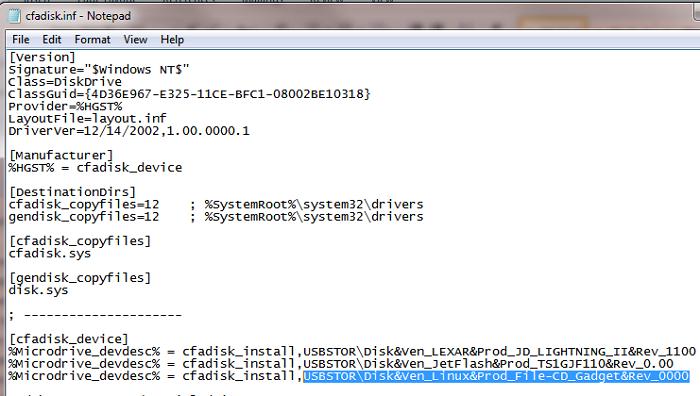
Porada. Wenn Sie möchten, dass der USB-Stick mit bestimmten Namen im Gerätemanager angezeigt wird, müssen Sie die Werte der Variable Microdrive_devdesc bearbeiten, zum Beispiel:
Microdrive_devdesc = „Transcend 64 GB DIY SSD“
Installieren des Hitachi Microdrive-Treibers anstelle eines regulären USB-Speichergerätetreibers
Der vom USB-Stick verwendete Treiber konnte nicht ersetzt werden.
Wichtig! Da der Hitachi Microdrive USB-Treiber auf einem 64-Bit-System installiert ist, weil... Für welchen Treiber Sie eine tägliche digitale Signatur benötigen, müssen Sie entweder tun.
Öffnen Sie die Registerkarte „Treiber“ und klicken Sie auf die Schaltfläche Treiber aktualisieren. 
Wählen wir den Ordner zum Verzeichnis zum Entpacken der Archive mit dem Hitachi-Treiber aus: 
Vibemo neuer Treiber. 
Wir ignorieren die Warnung vor dem Vorhandensein einer digitalen Fahrersignatur. 
Porada. Unter Windows 10 und Windows 8 erscheint nach der Installation des Treibers der folgende Fehler:
Das Windows-System hat die Treiber für dieses Gerät erkannt und wenn Sie versuchen, die Treiber zu installieren, werden die Treiber deaktiviert.
Hitachi Microdrive
Die Informationen eines Dritten enthalten keine Informationen über das Abonnement

Um die digitale Signatur des Treibers zu aktivieren, geben Sie den folgenden Befehl ein:
bcdedit.exe /set nointegritychecks ON
bcdedit.exe /set TESTSIGNING ON
Starten Sie Ihren Computer neu und versuchen Sie erneut, den Treiber zu installieren.
Wenn Sie Ihren Computer nicht neu starten möchten, öffnen Sie den Datenträger-Manager und konfigurieren Sie Ihr Flash-Laufwerk neu, damit es als Standardfestplatte angezeigt wird ( Typ: Basic), und als Fahrer wird der Hitachi-Treiber überprüft.

Nachdem Sie den Explorer geöffnet haben, können Sie die Konvertierung auch erneut durchführen, sodass sich das Symbol des Flash-Laufwerks ändert und wie das der Originalfestplatte aussieht. 
Jetzt können Sie mit diesem Flash-Laufwerk wie mit einer normalen Festplatte arbeiten: Partitionen erstellen, die aktive Partition angeben, dynamische Festplatten erstellen, Softwareprogramme installieren, die nicht mit Flash-Laufwerken funktionieren.
Wichtig. Auf anderen Windows-Computern ist der andere Teil des Geräts ohne diesen Treiber nicht verfügbar.
Um den Hitachi Microdrive-Treiber zu deinstallieren, öffnen Sie Disk Power und klicken Sie auf der Registerkarte „Treiber“ auf die Schaltfläche „Treiber aktualisieren“. Das System installiert dann den Originaltreiber selbst.

Porada. Wenn das System nach der Installation des Hitachi-Treibers das BSOD nicht mehr herunterlädt, müssen Sie den Computer von der Windows-Installationsdiskette/Live-CD herunterladen und die folgenden Dateien manuell löschen:
- cfadisk.sys im Verzeichnis %windir%\System32\drivers
- Verzeichnis „cfadisk.inf_amd64_…“ von %windir%\System32\DriverStore\FileRepositoty
Stellen Sie Ihren Computer wieder her
Es ist wichtig zu verstehen, dass diese Lösung nur auf dem System durchgeführt werden kann, auf dem der entsprechende Treiber installiert ist.
USB-Flash kann genauso traditionell wie eine Diskette verwendet werden. Es gibt mehr Früchte und in manchen Fällen auch bessere Alternativen. In diesem Artikel wird beschrieben, wie Sie eine USB-CD-ROM von einem Flash-Laufwerk erstellen. Höchstwahrscheinlich wird dem Flash-Laufwerk das Flash-Laufwerk entzogen, sonst „läuft“ der Computer wie eine CD-ROM.
Mit diesem Trick lässt sich beispielsweise Windows XP oder 7 auf einem Rechner ohne CD-DVD-Laufwerk installieren. Natürlich gibt es auch andere Methoden, aber mit diesem CD-ROM-Flash-Laufwerk können Sie Windows problemlos auf einem Netbook installieren.
Wenn Sie ein Installations-Flash-Laufwerk erstellen müssen Windows 7 Es geht auch anders, einfacher – Installierte Windows 7 von einem USB-Stick.
Als Erstes müssen Sie einen Datenträgernamen für die Datei im ISO-Format erhalten. Dies kann ein Image der Windows XP-Installationsdiskette oder einer anderen CD oder DVD sein. Es gibt viele Programme, die eine Datei im ISO-Format statt auf einer Laser-Disc speichern können. Zum Beispiel UltraISO, InfraRecorder, ImgBurn und viele andere.
Dann müssen Sie genau wissen, welchen Controller Ihr Flash-Laufwerk verwendet. Auf der rechten Seite können verschiedene Controller in einem Flash-Laufwerksmodell installiert werden, und Programme für jeden können von einem CD-ROM-Flash-Laufwerk generiert werden, das eng mit den Controllern verknüpft ist, sodass jeder Controller sein eigenes Programm hat.
Die genauesten Ergebnisse liefert das Programm usbflashinfo, das selbst „Cracker“ anzeigt. Diese müssen jedoch an den Autor gesendet werden und Sie finden Informationen zum Controller Ihres Flash-Laufwerks. Sie können in diesem Forum unter den bereits vorbereiteten Ergebnissen nach Ihrem Modell suchen.
Anschließend finden Sie auf der Website flashboot.ru ein Programm zum Arbeiten mit dem Controller Ihres Flash-Laufwerks. Erstellen Sie mit diesem Programm einen CD-ROM-Abschnitt auf einem Flash-Laufwerk und importieren Sie dort Ihre ISO-Datei.
Im Folgenden beschreiben wir, wie Sie eine USB-CD-ROM von einem Apacer AH325 4-GB-Flash-Laufwerk erstellen. Dieses Flash-Laufwerk ist mit einem Phison 2251-60-Controller ausgestattet. Das Roboterprogramm mit der Steuerung heißt Phison_MPALL. Es gibt verschiedene Versionen des Gestanks. Dieser Artikel wird auf Version 3.20.0B2 aktualisiert.
Zuerst müssen Sie feststellen, dass das Programm usbflashinfo nicht barmherzig ist und in der Mitte Phison wirksam ist. Dazu müssen Sie GetInfo.exe ausführen und darin den Laufwerksbuchstaben eingeben, unter dem Ihr Flash-Laufwerk in Windows aufgeführt ist. und drücken Sie dann die Schaltfläche „Lesen“:
Da sich in der Mitte des Flash-Laufwerks ein Phison-Controller befindet, zeigt das Programm Informationen zum Flash-Laufwerk an:

Der nächste Schritt besteht darin, eine Konfigurationsdatei für die weitere Aufzeichnung des Flash-Laufwerks zu erstellen. Dazu müssen Sie das Programm MPParamEdit_F1.exe ausführen:

Und dann müssen Sie die erforderlichen Optionen im Feld „CD-Rom-Image“ angeben, Sie müssen den Pfad zur Datei und die ISO-Datei selbst angeben:

Notiz.
Es ist möglich, zwei Abschnitte auf einem Flash-Laufwerk zu erstellen, einen für die Verwendung einer CD-ROM und einen Abschnitt für ein primäres Flash-Laufwerk oder eine Festplatte. In diesem Abschnitt sehen Sie unter dem Abschnitt „CD-ROM“ den zum Brennen des ISO-Images benötigten Speicherplatz und der überschüssige Speicherplatz auf dem Flash-Laufwerk wird für den Abschnitt „Wechselfestplatte/Festplatte“ angezeigt. Wenn das Flash-Laufwerk jedoch zur Speicherung und insbesondere zur Installation von Windows verwendet wird, möchte ich nur eine Partition verwenden – CD-ROM. Sie „verschwenden“ einen Teil der Gesamtkapazität des Flash-Laufwerks und es kommt dann zu Kapazitätsproblemen bei verschiedenen BIOS-Versionen.

In diesem Programm müssen Sie die erstellte Datei im Bearbeitungseditor öffnen. Wenn alle Programmfelder leer sind, müssen Sie auf die Schaltfläche „Aktualisieren“ klicken, woraufhin in einem der Felder ein Eintrag zum Flash-Laufwerk erscheint. Danach müssen Sie die Schaltfläche „Start“ drücken und die Docks überprüfen. Das Programm wird ausgeführt:



Die grüne Farbe des Feldes bedeutet, dass alles erledigt ist. Sie müssen das Programm schließen, dann den Windows-Prozessmanager (taskmgr.exe) öffnen und das MPALL-Programm manuell eingeben. Auf der rechten Seite ist zu sehen, dass der Prozess nach dem Schließen des Programmfensters im Speicher verloren geht.

Jetzt können Sie das Flash-Laufwerk über „Geräte sicher entfernen“ vom USB-Anschluss anschließen. Dann wieder einstecken – aber jetzt ist Windows als CD-Laufwerk ausgewiesen.



